Firefox开发者工具查看JS执行技巧
本文介绍了如何使用Firefox开发者工具高效查看JavaScript执行情况。通过F12或Ctrl+Shift+I(Windows/Linux)/Cmd+Option+I(Mac)打开开发者工具,利用调试器标签设置断点、逐步执行代码并观察变量变化;性能标签录制分析代码执行时间和内存使用;控制台标签直接输入和测试JavaScript代码。掌握这些技巧,前端开发者可以深入了解代码执行流程,优化代码性能,有效提升开发效率,解决代码执行问题。
在 Firefox 中查看 JavaScript 执行情况可以通过以下步骤实现:1. 打开开发者工具(F12 或 Ctrl + Shift + I/Windows/Linux,或 Cmd + Option + I/Mac)。2. 使用调试器标签设置断点并逐步执行代码,观察变量变化。3. 利用性能标签录制并分析代码执行时间和内存使用情况。4. 在控制台标签中直接输入和测试 JavaScript 代码。通过这些工具,你可以深入了解和优化 JavaScript 的执行流程。

在 Firefox 开发者工具中查看 JavaScript 执行情况是一项非常有用的技能,特别是对于前端开发者来说。通过这些工具,我们不仅可以调试代码,还能深入了解代码的执行流程和性能瓶颈。接下来,我将详细介绍如何在 Firefox 中使用开发者工具来查看 JavaScript 的执行情况,并分享一些我在这方面的经验和见解。
在 Firefox 中,开发者工具提供了丰富的功能来帮助我们监控和分析 JavaScript 的执行情况。让我们从基础知识开始,然后深入探讨如何使用这些工具。
首先要知道的是,Firefox 的开发者工具可以通过按下 F12 或 Ctrl + Shift + I(Windows/Linux)或 Cmd + Option + I(Mac)来打开。打开后,你会看到一个包含多个标签的界面,其中一些标签对查看 JavaScript 执行情况特别有用。
让我们从 调试器(Debugger) 标签开始。这个标签允许你设置断点、逐步执行代码,并查看变量的值。假设你有一个简单的 JavaScript 函数:
function calculateSum(numbers) {
let sum = 0;
for (let number of numbers) {
sum += number;
}
return sum;
}
let result = calculateSum([1, 2, 3, 4, 5]);
console.log(result);在调试器中,你可以设置断点在 calculateSum 函数的第一行,然后逐步执行代码,观察 sum 变量如何变化。这对于理解代码的执行流程非常有帮助。
另一个有用的工具是 性能(Performance) 标签。这个标签可以帮助你分析代码的性能。你可以录制一段时间内的浏览器活动,然后查看 JavaScript 的执行时间、内存使用情况等。例如,如果你想优化上面的 calculateSum 函数,你可以使用性能工具来比较不同实现的性能差异。
// 优化版本,使用 reduce
function calculateSumOptimized(numbers) {
return numbers.reduce((sum, number) => sum + number, 0);
}
let resultOptimized = calculateSumOptimized([1, 2, 3, 4, 5]);
console.log(resultOptimized);通过性能工具,你可以看到 reduce 方法的版本可能在某些情况下比原始版本更高效。
此外,控制台(Console) 标签也是查看 JavaScript 执行情况的重要工具。你可以在控制台中直接输入 JavaScript 代码并立即看到执行结果,这对于快速测试和调试非常有用。
在使用这些工具时,我发现了一些常见的误区和调试技巧。例如,很多开发者在设置断点时会忘记检查异步代码的执行情况。Firefox 的调试器支持异步调用堆栈,这意味着你可以跟踪 Promise 和 async/await 代码的执行情况,这对于现代 JavaScript 应用非常重要。
关于性能优化,我建议在使用性能工具时,不仅要关注总执行时间,还要注意 CPU 和内存的使用情况。有时候,优化代码不仅仅是让它跑得更快,还要确保它不会过度消耗系统资源。
总的来说,Firefox 的开发者工具为我们提供了强大的手段来查看和优化 JavaScript 的执行情况。通过实践和不断探索这些工具,你会发现它们在日常开发中是多么不可或缺。希望这些分享能帮助你更好地使用 Firefox 开发者工具,提升你的前端开发技能。
以上就是本文的全部内容了,是否有顺利帮助你解决问题?若是能给你带来学习上的帮助,请大家多多支持golang学习网!更多关于文章的相关知识,也可关注golang学习网公众号。
 Java控制台输出换行符\\r\\n的妙招
Java控制台输出换行符\\r\\n的妙招
- 上一篇
- Java控制台输出换行符\\r\\n的妙招

- 下一篇
- Yum安装最新版本的正确方法
-

- 文章 · 前端 | 2分钟前 |
- HTML5运行方法全解析教程
- 235浏览 收藏
-

- 文章 · 前端 | 8分钟前 |
- 构造函数与类用法区别详解
- 364浏览 收藏
-

- 文章 · 前端 | 11分钟前 |
- CSS上下边距布局技巧与应用
- 270浏览 收藏
-

- 文章 · 前端 | 12分钟前 |
- CSSsticky定位与overflow实用技巧
- 372浏览 收藏
-

- 文章 · 前端 | 22分钟前 |
- Flexbox和column-count多列布局技巧
- 422浏览 收藏
-

- 文章 · 前端 | 25分钟前 |
- CSS锥形渐变旋转动画怎么实现
- 102浏览 收藏
-

- 文章 · 前端 | 27分钟前 |
- JavaScript动画原理与实现解析
- 156浏览 收藏
-
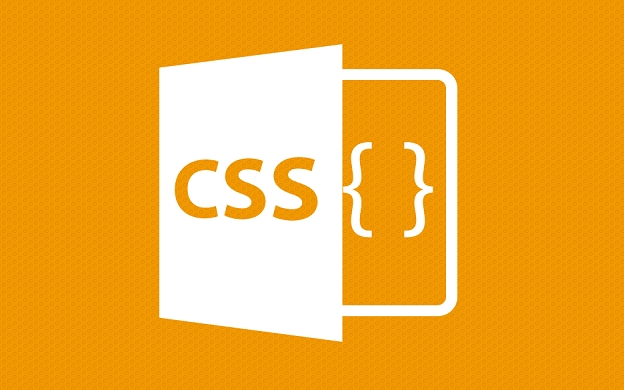
- 文章 · 前端 | 38分钟前 | CSS 透明度 linear-gradient radial-gradient 背景叠加
- 线性径向渐变怎么结合使用
- 156浏览 收藏
-
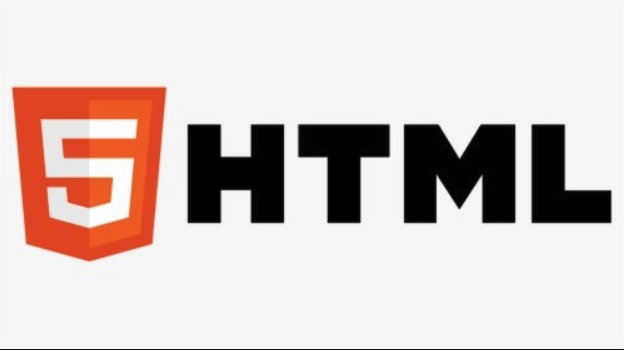
- 文章 · 前端 | 47分钟前 |
- HTML表格添加日历控件方法详解
- 342浏览 收藏
-

- 文章 · 前端 | 58分钟前 |
- CSS图片旋转动画卡顿优化技巧
- 398浏览 收藏
-

- 前端进阶之JavaScript设计模式
- 设计模式是开发人员在软件开发过程中面临一般问题时的解决方案,代表了最佳的实践。本课程的主打内容包括JS常见设计模式以及具体应用场景,打造一站式知识长龙服务,适合有JS基础的同学学习。
- 543次学习
-

- GO语言核心编程课程
- 本课程采用真实案例,全面具体可落地,从理论到实践,一步一步将GO核心编程技术、编程思想、底层实现融会贯通,使学习者贴近时代脉搏,做IT互联网时代的弄潮儿。
- 516次学习
-

- 简单聊聊mysql8与网络通信
- 如有问题加微信:Le-studyg;在课程中,我们将首先介绍MySQL8的新特性,包括性能优化、安全增强、新数据类型等,帮助学生快速熟悉MySQL8的最新功能。接着,我们将深入解析MySQL的网络通信机制,包括协议、连接管理、数据传输等,让
- 500次学习
-

- JavaScript正则表达式基础与实战
- 在任何一门编程语言中,正则表达式,都是一项重要的知识,它提供了高效的字符串匹配与捕获机制,可以极大的简化程序设计。
- 487次学习
-

- 从零制作响应式网站—Grid布局
- 本系列教程将展示从零制作一个假想的网络科技公司官网,分为导航,轮播,关于我们,成功案例,服务流程,团队介绍,数据部分,公司动态,底部信息等内容区块。网站整体采用CSSGrid布局,支持响应式,有流畅过渡和展现动画。
- 485次学习
-

- ChatExcel酷表
- ChatExcel酷表是由北京大学团队打造的Excel聊天机器人,用自然语言操控表格,简化数据处理,告别繁琐操作,提升工作效率!适用于学生、上班族及政府人员。
- 3196次使用
-

- Any绘本
- 探索Any绘本(anypicturebook.com/zh),一款开源免费的AI绘本创作工具,基于Google Gemini与Flux AI模型,让您轻松创作个性化绘本。适用于家庭、教育、创作等多种场景,零门槛,高自由度,技术透明,本地可控。
- 3409次使用
-

- 可赞AI
- 可赞AI,AI驱动的办公可视化智能工具,助您轻松实现文本与可视化元素高效转化。无论是智能文档生成、多格式文本解析,还是一键生成专业图表、脑图、知识卡片,可赞AI都能让信息处理更清晰高效。覆盖数据汇报、会议纪要、内容营销等全场景,大幅提升办公效率,降低专业门槛,是您提升工作效率的得力助手。
- 3439次使用
-

- 星月写作
- 星月写作是国内首款聚焦中文网络小说创作的AI辅助工具,解决网文作者从构思到变现的全流程痛点。AI扫榜、专属模板、全链路适配,助力新人快速上手,资深作者效率倍增。
- 4547次使用
-

- MagicLight
- MagicLight.ai是全球首款叙事驱动型AI动画视频创作平台,专注于解决从故事想法到完整动画的全流程痛点。它通过自研AI模型,保障角色、风格、场景高度一致性,让零动画经验者也能高效产出专业级叙事内容。广泛适用于独立创作者、动画工作室、教育机构及企业营销,助您轻松实现创意落地与商业化。
- 3817次使用
-
- JavaScript函数定义及示例详解
- 2025-05-11 502浏览
-
- 优化用户界面体验的秘密武器:CSS开发项目经验大揭秘
- 2023-11-03 501浏览
-
- 使用微信小程序实现图片轮播特效
- 2023-11-21 501浏览
-
- 解析sessionStorage的存储能力与限制
- 2024-01-11 501浏览
-
- 探索冒泡活动对于团队合作的推动力
- 2024-01-13 501浏览





